BIOS设置启动顺序图解
BIOS设置图解教程
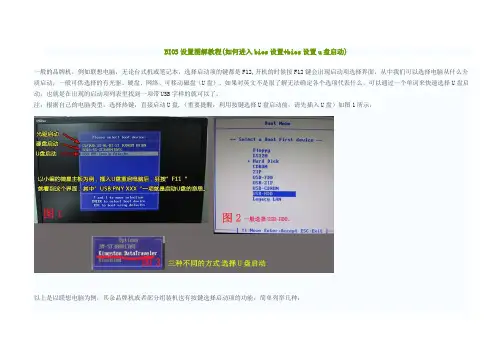
BIOS设置图解教程(如何进入bios设置+bios设置u盘启动)一般的品牌机,例如联想电脑,无论台式机或笔记本,选择启动项的键都是F12,开机的时候按F12键会出现启动项选择界面,从中我们可以选择电脑从什么介质启动,一般可供选择的有光驱、硬盘、网络、可移动磁盘(U盘)。
如果对英文不是很了解无法确定各个选项代表什么,可以通过一个单词来快速选择U盘启动,也就是在出现的启动项列表里找到一项带USB字样的就可以了。
注:根据自己的电脑类型,选择热键,直接启动U盘,(重要提醒:利用按键选择U盘启动前,请先插入U盘)如图1所示,以上是以联想电脑为例,其余品牌机或者部分组装机也有按键选择启动项的功能,简单列举几种:惠普笔记本:F9 ,戴尔:F12,有一部分组装机是F8,大体而言也就这么几种按键。
有些电脑开机的时候在电脑屏幕下方会显示哪个键可以用来设置启动选项,有些电脑不显示,那就需要进BIOS将F12 的BOOT MENU 功能开启。
还有一些电脑是没有热键选择启动项功能的,对于这种电脑只能通过下面的第二种方法来设置了。
一、电脑如何进入BIOS?在BIOS模式下USB的启动热键是什么?用户可以根据不同的电脑型号,选择相应的热键,直接启动一键U盘装系统工具设置(重要提示:在选择启动热键前,需先插入U盘方可)(注意:苹果笔记本在开机或重启时只要按住“option”键【即Alt键】不放,便可进入选择启动方式。
)二、设置U盘启动,不同的BIOS设置U盘启动方法均不同,以下为常见的三种方法:1、Phoenix – AwardBIOS(2010年之后的电脑):2、旧的Award BIOS(2009年电脑主板):3、2002年电脑主板的一款BIOS:1、Phoenix – AwardBIOS(2010年之后的电脑设置方法):图1上图1:开机时按住Del键进入到该电脑的BIOS设置界面,选择高级BIOS设置Advanced BIOS Features。
各种版本BIOS使用说明-图解
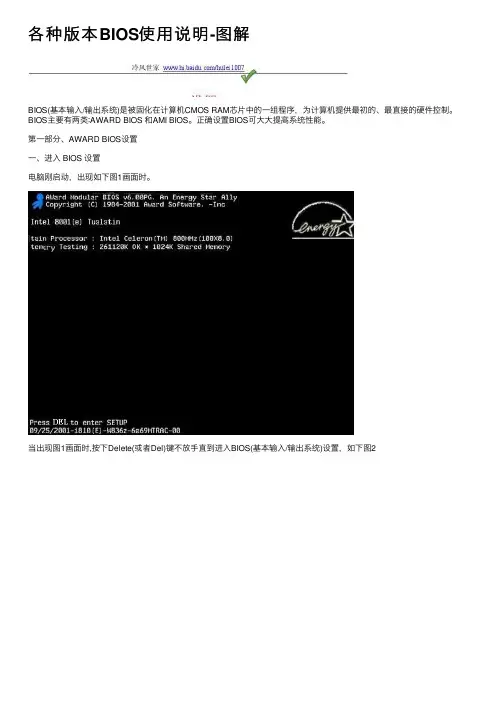
各种版本BIOS使⽤说明-图解BIOS(基本输⼊/输出系统)是被固化在计算机CMOS RAM芯⽚中的⼀组程序,为计算机提供最初的、最直接的硬件控制。
BIOS主要有两类∶AWARD BIOS 和AMI BIOS。
正确设置BIOS可⼤⼤提⾼系统性能。
第⼀部分、AWARD BIOS设置⼀、进⼊ BIOS 设置电脑刚启动,出现如下图1画⾯时。
当出现图1画⾯时,按下Delete(或者Del)键不放⼿直到进⼊BIOS(基本输⼊/输出系统)设置,如下图2上图是AWARD BIOS设置的主菜单。
最顶⼀⾏标出了Setup程序的类型是 Award Software 。
项⽬前⾯有三⾓形箭头的表⽰该项包含⼦菜单。
主菜单上共有13个项⽬,分别为∶Standard CMOS Features(标准CMOS功能设定)设定⽇期、时间、软硬盘规格及显⽰器种类。
Advanced BIOS Features(⾼级BIOS功能设定)对系统的⾼级特性进⾏设定。
Advanced Chipset Features(⾼级芯⽚组功能设定)设定主板所⽤芯⽚组的相关参数。
Integrated Peripherals(外部设备设定)使设定菜单包括所有外围设备的设定。
如声卡、Modem、USB键盘是否打开...Power Management Setup(电源管理设定)设定CPU、硬盘、显⽰器等设备的节电功能运⾏⽅式。
PNP/PCI Configurations(即插即⽤/PCI参数设定)设定ISA的PnP即插即⽤介⾯及PCI介⾯的参数,此项仅在您系统⽀持PnP/PCI时才有效。
Frequency/Voltage Control(频率/电压控制)设定CPU的倍频,设定是否⾃动侦测CPU频率等。
Load Fail-Safe Defaults(载⼊最安全的缺省值)使⽤此菜单载⼊⼯⼚默认值作为稳定的系统使⽤。
Load Optimized Defaults(载⼊⾼性能缺省值)使⽤此菜单载⼊最好的性能但有可能影响稳定的默认值。
AMI Bios 设置超详细图解
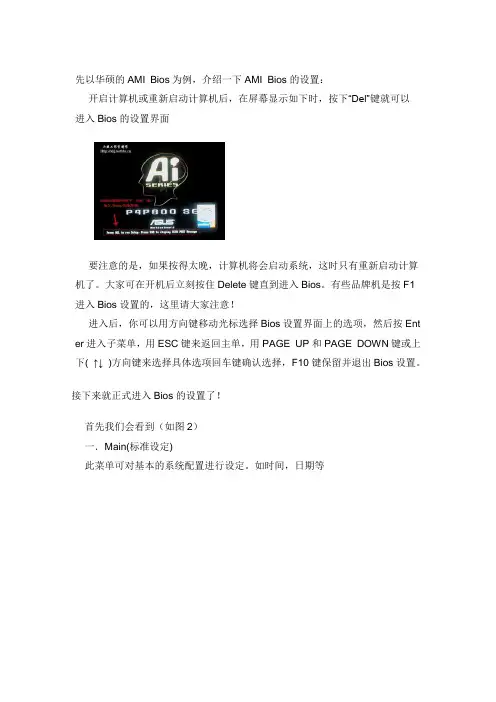
先以华硕的AMI Bios为例,介绍一下AMI Bios的设置:开启计算机或重新启动计算机后,在屏幕显示如下时,按下“Del”键就可以进入Bios的设置界面要注意的是,如果按得太晚,计算机将会启动系统,这时只有重新启动计算机了。
大家可在开机后立刻按住Delete键直到进入Bios。
有些品牌机是按F1进入Bios设置的,这里请大家注意!进入后,你可以用方向键移动光标选择Bios设置界面上的选项,然后按Ent er进入子菜单,用ESC键来返回主单,用PAGE UP和PAGE DOWN键或上下( ↑↓ )方向键来选择具体选项回车键确认选择,F10键保留并退出Bios设置。
接下来就正式进入Bios的设置了!首先我们会看到(如图2)一.Main(标准设定)此菜单可对基本的系统配置进行设定。
如时间,日期等图2其中Primary/Secondary IDE Master/Slave 是从主IDE装置。
如果你的主板支持SATA接口就会有Third/Fourth IDE Mastert或者更多,他们分别管理例电脑里面各个IDE驱动装置的,如硬盘,光驱等等!因为各个主板的设置不同,所以在此就不详细解说这里的设置了,但是这些一般不用用户自己去设置,一般用默认的就可以,如果有特殊要求,建议用户自己对照说明书的说明进行设置,或者在论坛里单独提问!System Information这是显示系统基本硬件信息的,没有什么好讲(如图3)图3基本设置了解后就进入高级设置了!二.Advanced(进阶设置)如图4:图4这里就是Bios的核心设置了,新手一定要小心的设置,因为其直接关系系统的稳定和硬件的安全,千万不可以盲目乱设!1.大家先看到的是“JumperFree Configuration”(不同品牌的主板有可能不同,也可能没有)再这里可以设置CPU的一些参数,对于喜欢超频的朋友来说这里就是主攻地!(如图)大家可以看到有一个“AI Overclock Tumer”的选项,其中有一些选项,如上图,其中又以“Manual”为关键,选择后会看到如下图:对于CPU超频爱好者这些东西应该了如指掌,CPU的外频设置(CPU Extern al Frequency)是超频的关键之一,CPU的主频(即我们平时所说的P4 3.0G等等之内的频率)是由外频和倍频相乘所得的值,比如一颗3.0G的CPU在外频为2 00的时候他的倍频就是15,(200MHz*15=3000MHz)。
主板BOIS设置图解如下
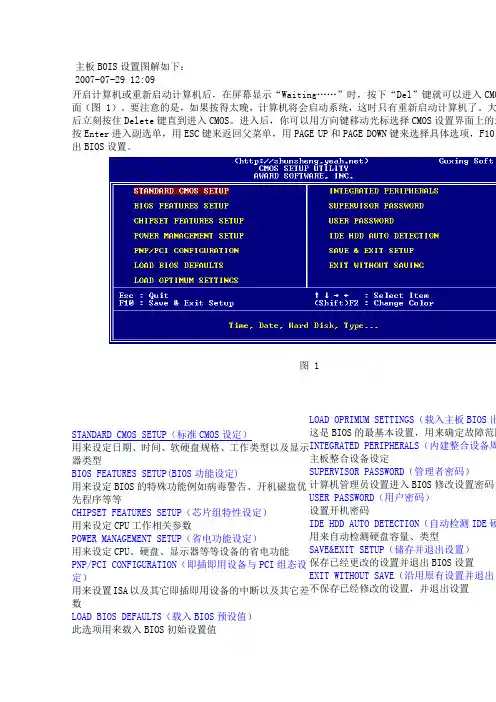
主板BOIS设置图解如下:2007-07-29 12:09开启计算机或重新启动计算机后,在屏幕显示“Waiting……”时,按下“Del”键就可以进入CMO 面(图 1)。
要注意的是,如果按得太晚,计算机将会启动系统,这时只有重新启动计算机了。
大后立刻按住Delete键直到进入CMOS。
进入后,你可以用方向键移动光标选择CMOS设置界面上的选按Enter进入副选单,用ESC键来返回父菜单,用PAGE UP和PAGE DOWN键来选择具体选项,F10出BIOS设置。
图 1STANDARD CMOS SETUP(标准CMOS设定)用来设定日期、时间、软硬盘规格、工作类型以及显示器类型BIOS FEATURES SETUP(BIOS功能设定)用来设定BIOS的特殊功能例如病毒警告、开机磁盘优先程序等等CHIPSET FEATURES SETUP(芯片组特性设定)用来设定CPU工作相关参数POWER MANAGEMENT SETUP(省电功能设定)用来设定CPU、硬盘、显示器等等设备的省电功能PNP/PCI CONFIGURATION(即插即用设备与PCI组态设定)用来设置ISA以及其它即插即用设备的中断以及其它差数LOAD BIOS DEFAULTS(载入BIOS预设值)此选项用来载入BIOS初始设置值LOAD OPRIMUM SETTINGS(载入主板BIOS出这是BIOS的最基本设置,用来确定故障范围INTEGRATED PERIPHERALS(内建整合设备周主板整合设备设定SUPERVISOR PASSWORD(管理者密码)计算机管理员设置进入BIOS修改设置密码USER PASSWORD(用户密码)设置开机密码IDE HDD AUTO DETECTION(自动检测IDE硬用来自动检测硬盘容量、类型SAVE&EXIT SETUP(储存并退出设置)保存已经更改的设置并退出BIOS设置EXIT WITHOUT SAVE(沿用原有设置并退出不保存已经修改的设置,并退出设置图 2STANDARD CMOS SETUP(标准CMOS设定)图2标准CMOS设定中包括了DATE和TIME设定,您可以在这里设定自己计算机上的时间和日下面是硬盘情况设置,列表中存在PRIMARY MASTER第一组IDE主设备;PRIMARY S 组IDE从设备;SECONDARY MASTER第二组IDE主设备;SECONDARY SLAVE第二组IDE从设备。
BIOSS设置图解教程
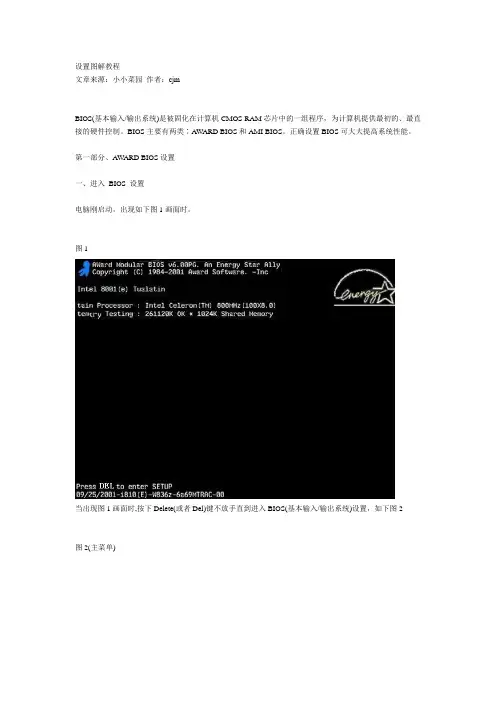
设置图解教程文章来源:小小菜园作者:cjmBIOS(基本输入/输出系统)是被固化在计算机CMOS RAM芯片中的一组程序,为计算机提供最初的、最直接的硬件控制。
BIOS主要有两类∶AWARD BIOS和AMI BIOS。
正确设置BIOS可大大提高系统性能。
第一部分、AWARD BIOS设置一、进入BIOS 设置电脑刚启动,出现如下图1画面时。
图1当出现图1画面时,按下Delete(或者Del)键不放手直到进入BIOS(基本输入/输出系统)设置,如下图2图2(主菜单)上图是AWARD BIOS设置的主菜单。
最顶一行标出了Setup程序的类型是Award Software 。
项目前面有三角形箭头的表示该项包含子菜单。
主菜单上共有13个项目,分别为∶Standard CMOS Features(标准CMOS功能设定)设定日期、时间、软硬盘规格及显示器种类。
Advanced BIOS Features(高级BIOS功能设定)对系统的高级特性进行设定。
Advanced Chipset Features(高级芯片组功能设定)设定主板所用芯片组的相关参数。
Integrated Peripherals(外部设备设定)使设定菜单包括所有外围设备的设定。
如声卡、Modem、USB键盘是否打开...Power Management Setup(电源管理设定)设定CPU、硬盘、显示器等设备的节电功能运行方式。
PNP/PCI Configurations(即插即用/PCI参数设定)设定ISA的PnP即插即用介面及PCI介面的参数,此项仅在您系统支持PnP/PCI时才有效。
Frequency/V oltage Control(频率/电压控制)设定CPU的倍频,设定是否自动侦测CPU频率等。
Load Fail-Safe Defaults(载入最安全的缺省值)使用此菜单载入工厂默认值作为稳定的系统使用。
Load Optimized Defaults(载入高性能缺省值)使用此菜单载入最好的性能但有可能影响稳定的默认值。
bios启动顺序
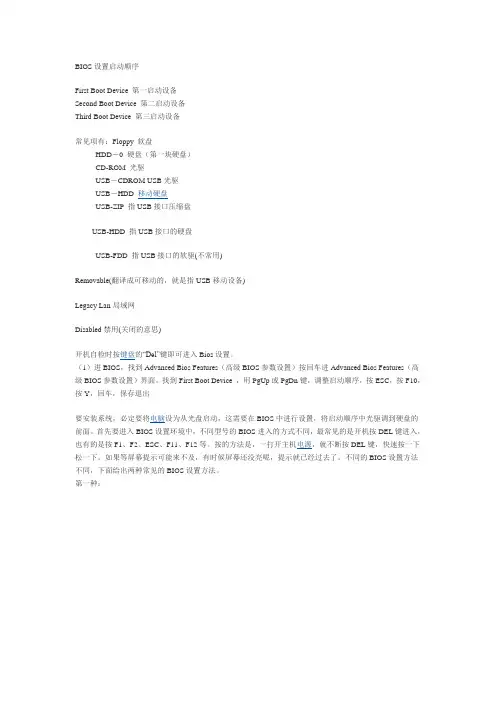
BIOS设置启动顺序First Boot Device 第一启动设备Second Boot Device 第二启动设备Third Boot Device 第三启动设备常见项有:Floppy 软盘HDD-0 硬盘(第一块硬盘)CD-ROM 光驱USB-CDROM USB光驱USB-HDD 移动硬盘USB-ZIP 指USB接口压缩盘USB-HDD 指USB接口的硬盘USB-FDD 指USB接口的软驱(不常用)Removable(翻译成可移动的,就是指USB移动设备)Legacy Lan局域网Disabled禁用(关闭的意思)开机自检时按键盘的“Del”键即可进入Bios设置。
(1)进BIOS,找到Advanced Bios Features(高级BIOS参数设置)按回车进Advanced Bios Features(高级BIOS参数设置)界面。
找到First Boot Device ,用PgUp或PgDn键,调整启动顺序,按ESC,按F10,按Y,回车,保存退出要安装系统,必定要将电脑设为从光盘启动,这需要在BIOS中进行设置,将启动顺序中光驱调到硬盘的前面。
首先要进入BIOS设置环境中,不同型号的BIOS进入的方式不同,最常见的是开机按DEL键进入,也有的是按F1、F2、ESC、F11、F12等。
按的方法是,一打开主机电源,就不断按DEL键,快速按一下松一下。
如果等屏幕提示可能来不及,有时候屏幕还没亮呢,提示就已经过去了。
不同的BIOS设置方法不同,下面给出两种常见的BIOS设置方法。
第一种:1、上下方向键移动到Advanced BIOS Features,按回车键,进入下一界面启动顺序在这里就可以看到了,First Boot Device 第一启动设备Second Boot Device 第二启动设备Third Boot Device 第三启动设备2、要想从光驱启动,必须把光盘的启动次序调到硬盘前面,比如第一启动设备为软驱,第二启动设备为光驱,第三启动设备为硬盘。
教你bios设置硬盘启动顺序
教你bios设置硬盘启动顺序
有时在电脑上安装了两块硬盘,如⼀块SSD⼀块机械,如果两块都有系统则会按BIOS中设置的启动顺序来启动,只有⼀块有的话则会跳过(当然也有不会启动的),下⾯就教⼤家在BIOS中如何设置硬盘的启动顺序(其实和设置U盘启动是差不多的)。
注意:不同的bios,界⾯不⼀样。
但使⽤的英⽂差不多,不同的bios也⼤同⼩异。
具体还需要⼤家摸索现在以⽐较通⽤的BIOS为例。
1、打开电脑,然后按下DEL键进⼊到BIOS中;
2、进⼊BIOS后在BOOT选项卡下可以看到boot device Priority,这个就是硬盘和其它设备的启动顺序的选择。
两块硬盘的话,需要先设置⼀下硬盘的优先顺序
2、进上图中的Hard Disk Drivers(硬盘驱动器),指定两个硬盘的先后顺序。
把需要启动的盘调到最上⾯就⾏。
⼀般是按翻页键调整(或回车选择)。
3、这时返回上⼀层,进⼊boot device Priority,会列出1st boot device,这就是第⼀启动设备,选择硬盘即可。
2001-2011年计算机BIOS设置大全
BIOS设置启动顺序(图解说明)(2008-12-01 10:37:43)转载标签:分类:电脑电脑bios启动顺序设置教育开机时,电脑是按设置的启动顺序来加载的,用光盘或者用移动硬盘或USB PE系统安装系统时,需要将第一启动改为光驱或usb启动,开机后,就不断按DEL键(也有按F1的),不同的BIOS设置方法不同,下面给出两种常见的BIOS设置方法。
第一种:bios界面为下图的1、上下方向键移动到Advanced BIOS Features,按回车键,进入下一界面启动顺序为:First Boot Device 第一启动设备Second Boot Device 第二启动设备Third Boot Device 第三启动设备2、要想从光驱启动,第一启动设备改为光驱,上下方向键移动到“First Boot Device”第一启动设备上,按回车键,接下来出现选择设备的窗口。
常见项有:Floppy 软盘HDD-0 硬盘(第一块硬盘)CDROM 光驱USB-CDROM USB光驱USB-HDD 移动硬盘LAN 网络启动3、用方向键上下移动可以选择启动设备,这里我们把第一启动设备设为软驱Floppy,用方向键将光块上下移动到Floppy后边的[]中,按回车键确定。
用同样的方法设置第二启动设备Second Boot Device为光驱CD-ROM,第三启动设备为Third Boot Device为硬盘HDD-0。
注意:因为绝大部分时间是从硬盘启动,所以三个启动设备中必须有一个是硬盘HDD-0,否则电脑装完系统也会启动不了,而是提示“DISK BOOT FAILURE”之类的话。
4、三个启动设备设完后,按ESC键回到主界面,用上下左右方向键移动到“Save & Exit Setup”项,按回车。
5、出现是否保存的提示“SAVE to CMOS and EXIT (Y/N)? Y”默认是保存“Y”,直接按回车,就设置完成,电脑重启。
电脑BOIS设置图解
主板BOIS 设置图解如下:开启计算机或重新启动计算机后,在屏幕显示“Waiting……“Del”键就可以进入CMOS 的设置界面(图 1)。
要注意的是,如果按得太晚,计算机将会启动系有重新启动计算机了。
大家可在开机后立刻按住Delete 键直到进入CMOS 。
进入后,你可以用方向选择CMOS 设置界面上的选项,然后按Enter 进入副选单,用ESC 键来返回父菜单,用PAGE UP 和键来选择具体选项,F10键保留并退出BIOS设置。
图 1STANDARD CMOS SETUP (标准CMOS 设定) 用来设定日期、时间、软硬盘规格、工作类型以及显示器类型 BIOS FEATURES SETUP(BIOS 功能设定) 用来设定BIOS 的特殊功能例如病毒警告、开机磁盘优先程序等等 CHIPSET FEATURES SETUP (芯片组特性设定) 用来设定CPU 工作相关参数 POWER MANAGEMENT SETUP (省电功能设定) 用来设定CPU 、硬盘、显示器等等设备的省电功能 PNP/PCI CONFIGURATION (即插即用设备与PCI 组态设定) 用来设置ISA 以及其它即插即用设备的中断以及其它差数LOAD BIOS DEFAULTS (载入BIOS 预设值)此选项用来载入BIOS 初始设置值LOAD OPRIMUM SETTINGS (载入主板BIOS 出这是BIOS 的最基本设置,用来确定故障范围INTEGRATED PERIPHERALS (内建整合设备周主板整合设备设定 SUPERVISOR PASSWORD (管理者密码) 计算机管理员设置进入BIOS 修改设置密码 USER PASSWORD (用户密码) 设置开机密码 IDE HDD AUTO DETECTION (自动检测IDE 硬用来自动检测硬盘容量、类型 SAVE&EXIT SETUP (储存并退出设置) 保存已经更改的设置并退出BIOS 设置 EXIT WITHOUT SAVE (沿用原有设置并退出不保存已经修改的设置,并退出设置图 2STANDARD CMOS SETUP(标准CMOS设定)图2标准CMOS设定中包括了DATE和TIME设定,您可以在这里设定自己计算机上的时间和日期。
BIOS设置启动项调整方法
BIOS设置启动项调整方法BIOS(Basic Input/Output System)是计算机系统中用于初始化硬件设备并加载操作系统的程序。
通过调整BIOS设置中的启动项,我们可以选择启动的设备和顺序,从而灵活控制计算机的启动过程。
本文将介绍如何进行BIOS设置启动项的调整。
1. 进入BIOS设置界面通常,在开机过程中按下Del键、F2键或者F10键可以进入计算机的BIOS设置界面。
不同的计算机品牌和型号可能有所不同,请根据自己的电脑型号来确定正确的按键。
2. 导航至启动项一旦进入BIOS设置界面,使用键盘的方向键(上下左右)在菜单中导航,找到“启动”、“Boot”或类似的选项。
这个选项可能位于不同的标签页下,取决于你的计算机。
3. 调整启动顺序在启动选项中,通常会显示当前的启动设备列表。
使用键盘的方向键移动到需要调整的启动设备上。
一些BIOS界面可以通过拖拽或使用加减号来改变设备的启动顺序,而其他界面可能需要通过菜单选项进行调整。
4. 添加或删除启动设备有时候,我们可能希望添加新的启动设备或者删除某些不再需要的设备。
在BIOS设置界面中,可以通过相关选项进行添加或删除操作。
5. 保存并退出调整完毕后,使用键盘上的功能键选择“保存并退出”或者“Save and Exit”。
根据BIOS界面的不同,可能会需要确认保存的操作。
6. 测试启动顺序重新启动计算机后,系统会按照调整后的启动顺序尝试加载操作系统。
确保选择的设备是正确且能够正常引导系统。
需要注意的是,BIOS设置是一项敏感操作,请谨慎操作,避免误操作导致系统无法启动。
如果不确定如何进行设置,建议在修改前先做好备份,或者咨询计算机厂商或专业人士的帮助。
总结:通过调整BIOS设置中的启动项,我们可以自定义计算机的启动设备和顺序。
本文介绍了在BIOS设置界面中进行启动项调整的方法,包括进入BIOS设置界面、导航至启动项、调整启动顺序、添加或删除启动设备以及保存并退出的步骤。
- 1、下载文档前请自行甄别文档内容的完整性,平台不提供额外的编辑、内容补充、找答案等附加服务。
- 2、"仅部分预览"的文档,不可在线预览部分如存在完整性等问题,可反馈申请退款(可完整预览的文档不适用该条件!)。
- 3、如文档侵犯您的权益,请联系客服反馈,我们会尽快为您处理(人工客服工作时间:9:00-18:30)。
BIOS设置启动顺序_图解
要安装系统,必定要将电脑设为从光盘启动,这需要在BIOS中进行设置,将启动顺序中光驱调到硬盘的前面。
首先要进入BIOS设置环境中,不同型号的BIOS进入的方式不同,最常见的是开机按DEL键进入,
也有的是按F1、F2、ESC、F11、F12等。
按的方法是,一打开主机电源,就不断按DEL键,快速按一下松一下。
如果等屏幕提示可能来不及,有时候屏幕还没亮呢,提示就已经过去了。
不同的BIOS设置方法不同,下面给出两种常见的BIOS设置方法。
第一种:
1、上下方向键移动到Advanced BIOS Features,按回车键,进入下一界面
启动顺序在这里就可以看到了,
First Boot Device 第一启动设备
Second Boot Device 第二启动设备
Third Boot Device 第三启动设备
2、要想从光驱启动,必须把光盘的启动次序调到硬盘前面,
比如第一启动设备为软驱,第二启动设备为光驱,第三启动设备为硬盘。
上下方向键移动到“First Boot Device”第一启动设备上,按回车键,接下来出现选择设备的窗口。
常见项有:Floppy 软盘
HDD-0 硬盘(第一块硬盘)
CDROM 光驱
USB-CDROM USB光驱
USB-HDD 移动硬盘
LAN 网络启动
3、用方向键上下移动可以选择启动设备,这里我们把第一启动设备设为软驱Floppy,
用方向键将光块上下移动到Floppy后边的[]中,按回车键确定。
用同样的方法设置第二启动设备Second Boot Device为光驱CD-ROM,
第三启动设备为Third Boot Device为硬盘HDD-0。
注意一点,因为绝大部分时间是从硬盘启动,所以三个启动设备中必须有一个是硬盘HDD-0,
否则电脑装完系统也会启动不了,而是提示“DISK BOOT FAILURE”之类的话。
4、三个启动设备设完后,按ESC键回到主界面,用上下左右方向键移动到“Save & Exit Setup”项,按回车。
5、出现是否保存的提示“SAVE to CMOS and EXIT (Y/N)? Y”
默认是保存“Y”,直接按回车,就设置完成,电脑重启。
如果只是实验不想保存,就从键盘上输入N,
按回车确认返回主界面,再用方向键移动到“Exit Without Saving”项,按回车,再按回车确认,不保存退出BIOS。
第二种:
1、用左右方向键移动到“BOOT”项
如图:第一个Hard Drive硬盘是第一启动设备,第二个CD-ROM Drive是第二启动设备。
这样设置,如果硬盘可以启动的话,是不会从光盘启动。
现在需要将光驱调到硬盘前面。
2、上下方向键移动到Cd-ROM Drive上,再用键盘上的“+”键,就可以将光驱的启动顺序往前调(用键盘上的“-”键往后调),如果还有其它设备同样是用“+”或“-”调整顺序。
3、调整完毕,接下来保存。
用左右方向键,移动到“Exit”项
第一项“Exit Saving Changes”就是“保存退出”(第二项“Exit Discarding Cahnges”是不保存而退出,
第三项“Load Setup Defaults”是将BIOS恢复为默认设置),直接按回车键,提示是否保存,直接回车确认保存。
退出BIOS,自动用新的BIOS设置重启电脑。
两种BIOS都介绍完毕,将可以启动的光盘放入光驱(当然放入光盘要开机,如果放入光盘的速度慢的话,
就错过了光盘启动的时机,需要重新启动电脑才可以),就可以从光盘启动了。
补充:还有的BIOS在调整启动顺序时,要回车键和“+”“-”配合才行,这种BIOS将启动设备分为几种类型,
先在回车键和方向键为每一类中选择要用的设备,再用“+”“-”键调整这一类的启动顺序。
总之,不同的BIOS设置只是界面不同,方法是大同小异。
只要会点英语,自己多试试就知道了。
